
Os nous allons vous apprendre comment télécharger et utiliser Beautyplus, l'une des meilleures applications, sinon la meilleure, pour les selfies et ainsi améliorer notre visage lors du partage ultérieur sur WhatsApp, Instagram ou Facebook.
Une application de beauté qui prend soin de enlever ces impuretés de notre visage ou enlevez les cernes qui peuvent être causés par un sommeil insuffisant ou un travail excessif. Nous allons le faire avec une application qui vient faire ressortir le meilleur de son visage, puis le montrer sur les réseaux sociaux, les applications de messagerie et plus encore.
Une application extrêmement réussie: comment télécharger BeautyPlus
Beautyplus est disponible sur Android sur le Google Play Store. Une application avec un score moyen élevé et qui même sur iOS est capable de atteindre 4,9 points en moyenne pour atteindre la perfection. Pour le télécharger, nous allons le faire à partir du lien officiel vers le Google Play Store:
Une fois téléchargé, nous le démarrons et cela nous amènera à l'écran principal de cette excellente application pour retoucher les visages et qui éliminera les choses que nous n'aimons pas pour laisser le meilleur portrait possible.
Comment utiliser Beautyplus
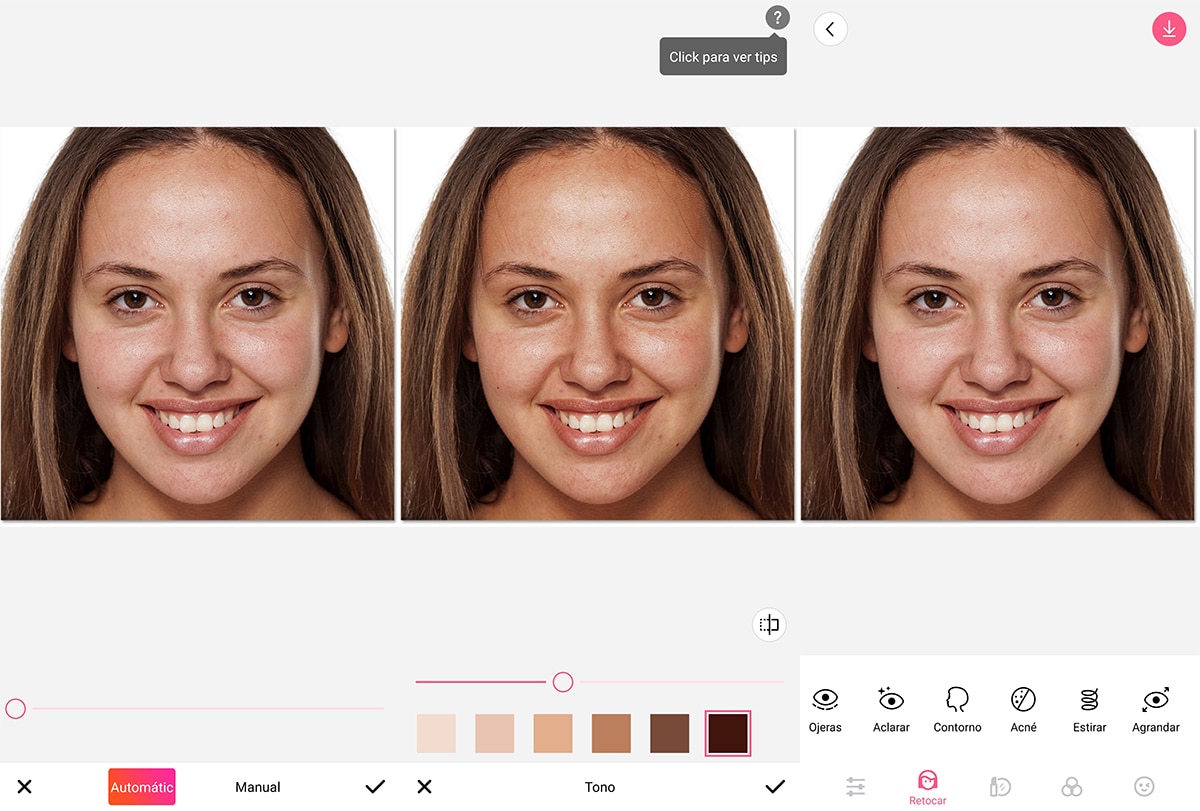
Beautyplus nous permettra de passer par une série de paramètres retoucher des parties du visage afin de le laisser de la meilleure façon possible et le plus beau possible. Nous allons vous donner un guide rapide à travers tous les paramètres que nous avons gratuitement, car certains nécessitent un paiement pour la version premium.
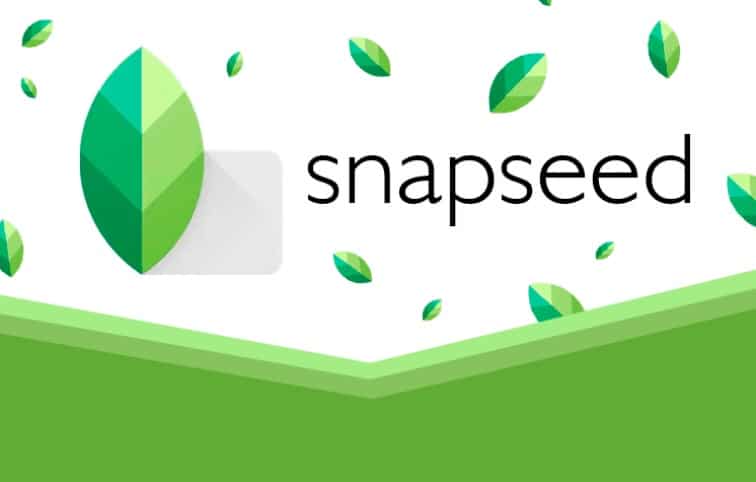
Dans le cas où nous vous mettons, nous allons passer par le barre ci-dessous avec option de retouche et cela nous amène à des retouches magiques et que ce sera la première que nous utiliserons pour que cela nous laisse un visage presque parfait. Ensuite, nous passons à la tête, car dans le cas de l'exemple, vous verrez que la fille a une structure osseuse légèrement large et nous allons la réduire.
C'est la photo que nous utiliserons dans l'exemple:
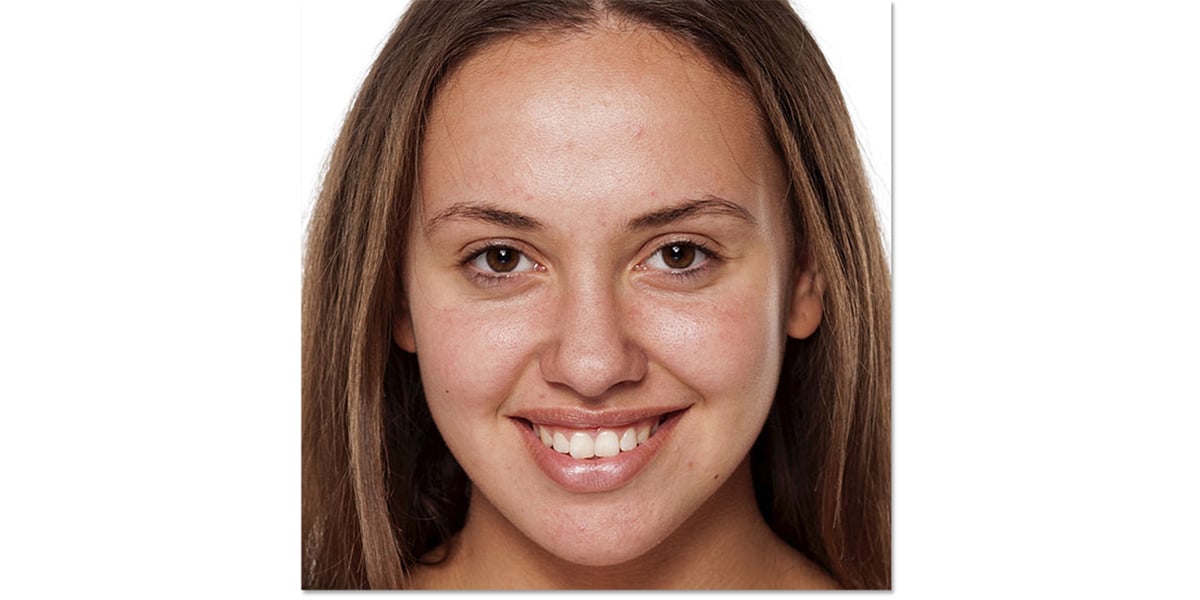
El le truc de la tête est de le réduire et vous remarquerez qu'une déformation apparaît en haut. Eh bien, très simple, nous allons à la première option de la barre d'outils, l'icône avec les trois lignes horizontales chacune avec un point, et à partir de là, nous essayons de couper. Nous coupons d'en haut et nous l'avons prêt.
Si vous avez des cernes, en l'occurrence, on passe de Retouche> Cernes et nous utilisons le curseur presque à droite. Il est important que nous voyions l'effet afin de voir à quoi il ressemble et s'il les supprime vraiment. Cela dépendra de la photographie et de sa qualité.

Enfin nous irons au maquillage pour mettre une couleur de rouge à lèvres rouge foncé, mais nous allons le réduire pour le rendre plus réel et un peu naturel. Toujours à la recherche d'équilibre tout au long du gâteau pour qu'il y ait cohérence.
Les les options de paiement comme Relight nous permettent de mettre en lumière qu'on le place bien, ça a l'air très bien. Allons-y étape par étape:
- Nous ouvrons l'image et allons à Retouche> Tête. Nous nous ajustons pour rétrécir la structure osseuse du visage. Dans ce cas, il est nécessaire.
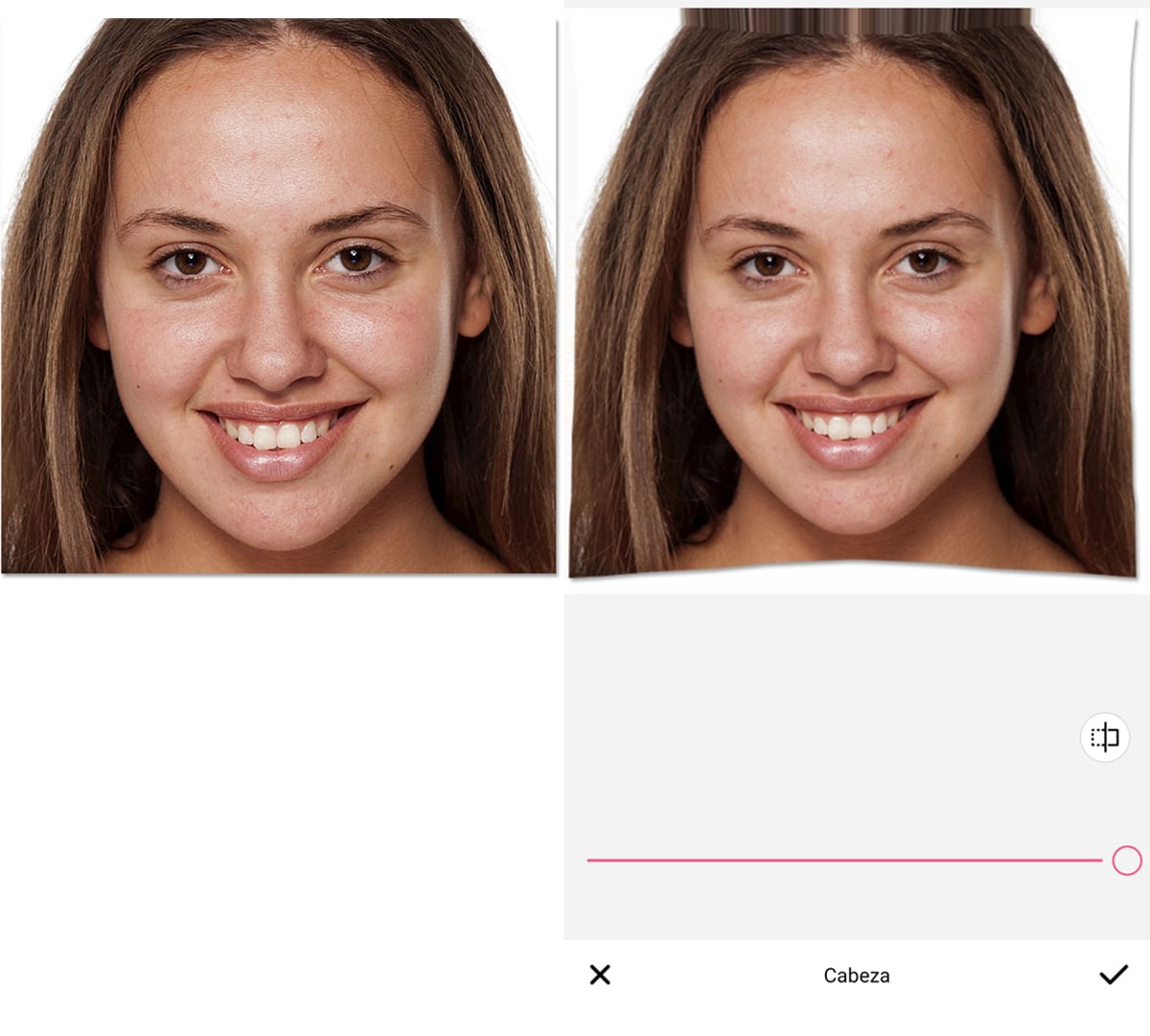
- Maintenant, nous allons aux paramètres de l'icône ci-dessus et coupons. De la partie supérieure on abaisse la boîte jusqu'à la limite de la déformation engendrée par le rétrécissement de la largeur du visage
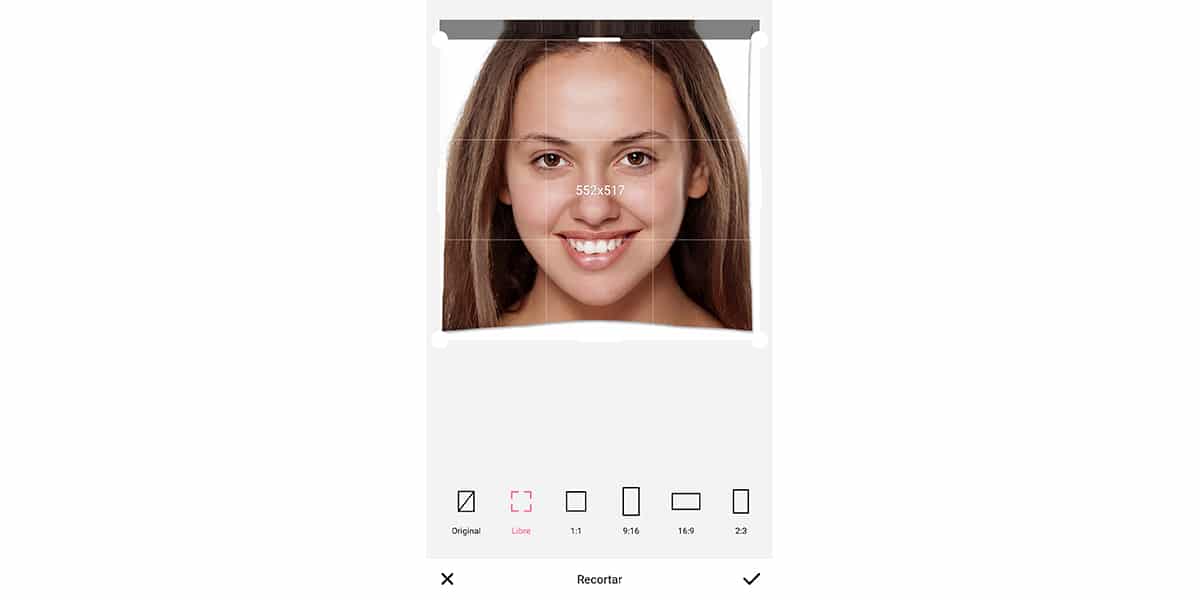
- Maintenant, nous allons utiliser "Lisser" de la retouche pour supprimer la rugosité et les imperfections de la peau. Nous donnons OK.

- La prochaine chose sera les cernes, car sur la photo, la fille apparaît avec quelques très frappants. On déplace le curseur vers la droite pour les supprimer si possible complètement
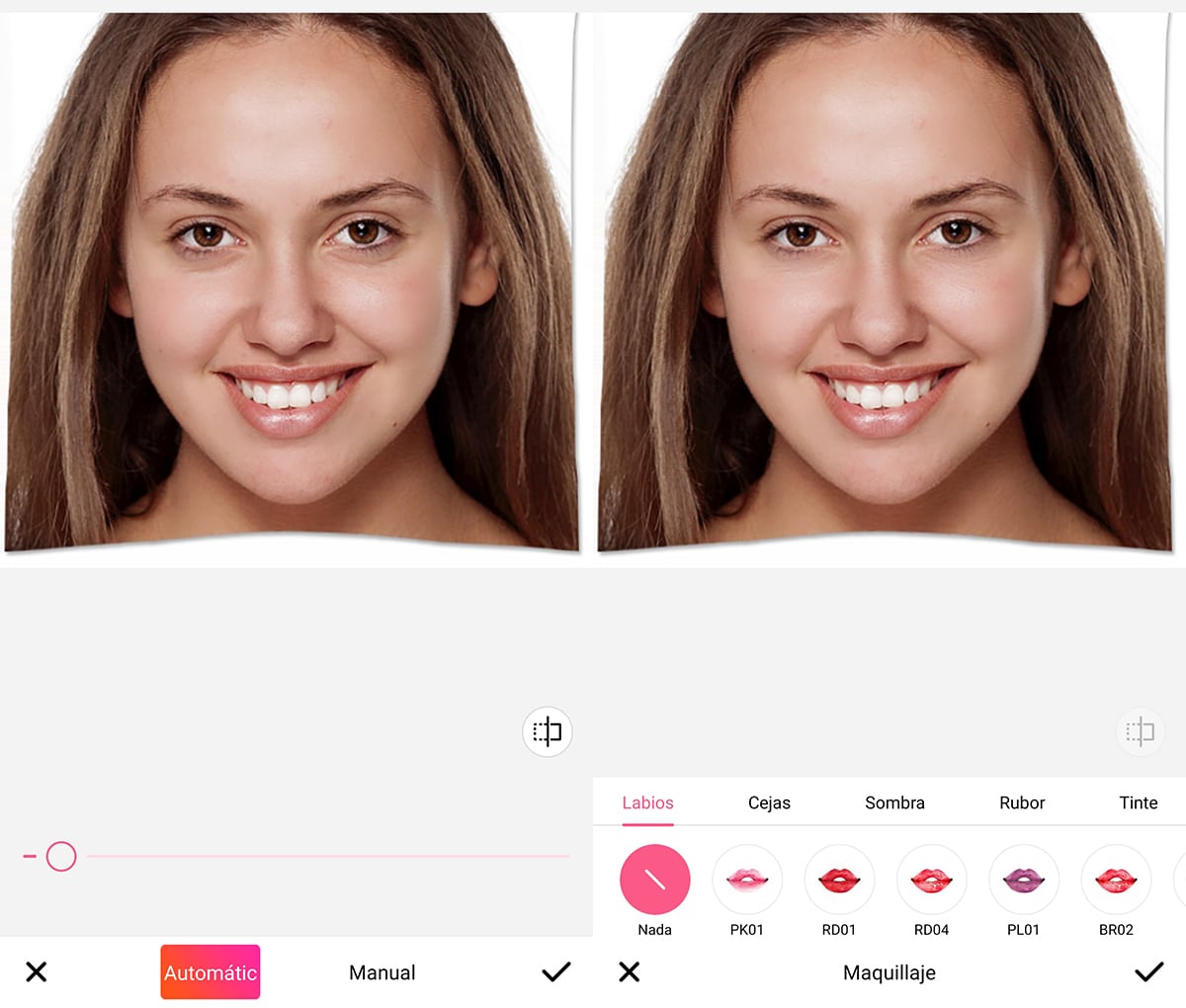
- Maintenant, nous allons utiliser un rouge passion pour le rouge à lèvres de la barre du bas avec du maquillage et on glisse juste assez pour que ce ne soit pas un rouge très rouge.
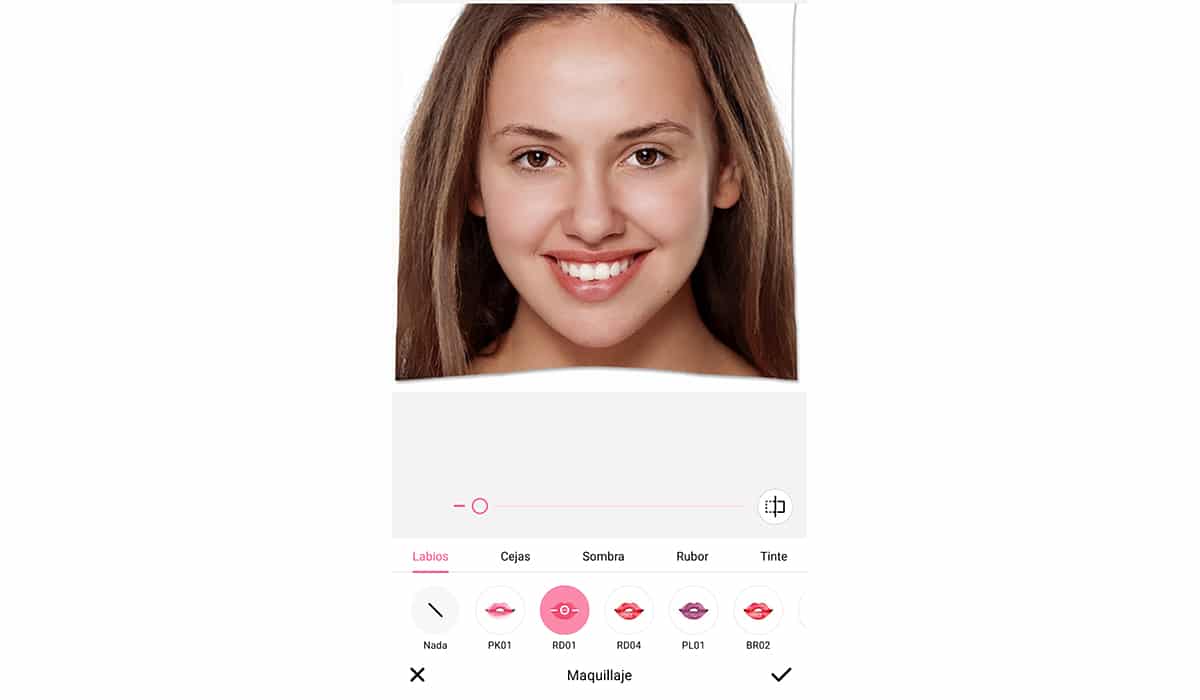
Et donc nous terminons ce petit tutoriel de comment utiliser Beautyplus sur Android. Tout dépendra du visage et de ce que nous voulons effacer et soulever pour obtenir toute la brillance et la beauté.